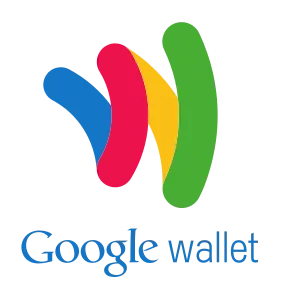
Kaj je Google Denarnica?
Google Denarnica je digitalna denarnica ali aplikacija za plačilne storitve za naprave Android in iOS, s katero lahko nastavite plačilni sistem, tako da lahko kupujete aplikacije in druge stvari iz trgovine Google Play. Z Google Denarnico lahko uporabniki pošiljajo ali prejemajo tudi denar od drugih posameznikov, ki uporabljajo to storitev, in mobilno plačevanje prek mobilne naprave ali namiznega računalnika. Lahko se uporablja tudi za nakup izdelkov, kot so knjige, glasba in nekatere druge stvari, čeprav ta možnost še ni na voljo v vseh državah.
Kako deluje?
Uporabnik Google Denarnice ustvari račun za Google Denarnico, ki ga sestavljata aplikacija in kartica. Ta račun je povezan z njegovim bančnim računom ali z njim povezano debetno kartico.
Če vam nek drug uporabnik Google Denarnice dolguje nekaj denarja, jim preprosto pošljite zahtevo za isti. Podobno, če morate nekoga plačati, denar iz stanja v Google Denarnici prenesite na njihovo, tudi brez kakršne koli pristojbine!
Zakaj naj ga uporabljam?
No, ta digitalna denarnica je lahko vse, kar je vaša prava denarnica! Torej, ničesar vas ne skrbi, tudi če imate navado pozabiti denarnico! Poleg denarja vam omogoča shranjevanje virtualnih kopij kreditnih / debetnih kartic, bančnih podatkov, darilnih kartic in kuponov ali klubskih članskih izkaznic itd. V to virtualno denarnico lahko shranite celo svoje potne dokumente in druge stvari. Te kartice in druge pomembne informacije lahko shranite v oblak ali v pametni telefon / jeziček itd. To pomeni, da vam denarnice ne bo treba več nositi.
- To ni samo aplikacija za nakupe v trgovini Google Play, ampak jo lahko uporabite tako, kot se lahko vaša debetna kartica uporablja za nakupe v fizičnih trgovinah. Široko je sprejeta v trgovinah.
- Tako kot debetna kartica lahko ohranite toliko, kolikor želite.
- Ker pri prenosu denarja ni pristojbine, lahko prihranite ogromne vsote, še posebej, če pogosto nakažete velike količine denarja.
- Je priročen in varen. Ni treba, da denarja ali plastičnih kartic vedno nosite s seboj. Vaš pametni telefon deluje kot vaša denarnica in vam omogoča enostavno nakupovanje prek spleta in fizično.
- Denar lahko enostavno nakažete drugim uporabnikom
- Uporabite lahko tudi programe zvestobe kupcev
Predpogoji za Google Denarnico
Najprej morate ustvariti Googlov račun, saj se boste morali prijaviti z Googlovim ID-jem in geslom. Če ga nimate, ustvarite Google račun s prijavo.
Kot že omenjeno, lahko Google denarnico uporabljate tudi v osebnem računalniku in na pametnem telefonu ali drugi povezani napravi.
1. Prijava
Najprej se bomo prijavili na naslednji način:
- Odprite brskalnik in se prijavite na https://wallet.google.com.
- Odprli se boste, da se prijavite v svoj Google Račun in odprla se bo stran » Dodaj kartico«, kjer boste navedli nekatere osebne podatke in podatke o kreditni / debetni kartici za ustvarjanje kartice Google Denarnice.
- Zdaj kliknite na "Sprejmi in ustvari."
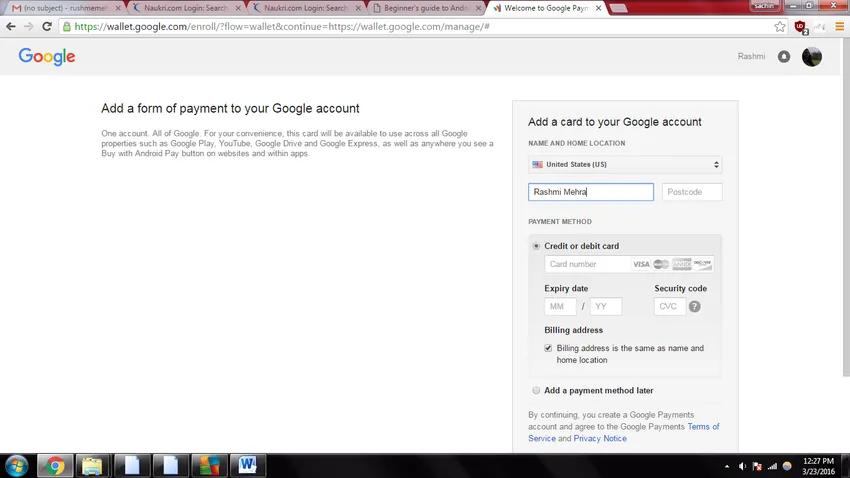
2. Preverjanje
Za varovanje računa je pomembno, da preverite svojo identiteto. To vam omogoča dostop do nekaterih funkcij na spletu, kot so brezplačno aktiviranje računa na kartici, nadzor nad goljufijami in vsakodnevno spremljanje.
Za to:
- Pojdite na stran z nastavitvami s klikom na gumb z nastavitvami v zgornjem desnem kotu domače strani Google Denarnice
- Previdno preverite, ali so posredovani podatki pravilni, in kliknite »Preveri«
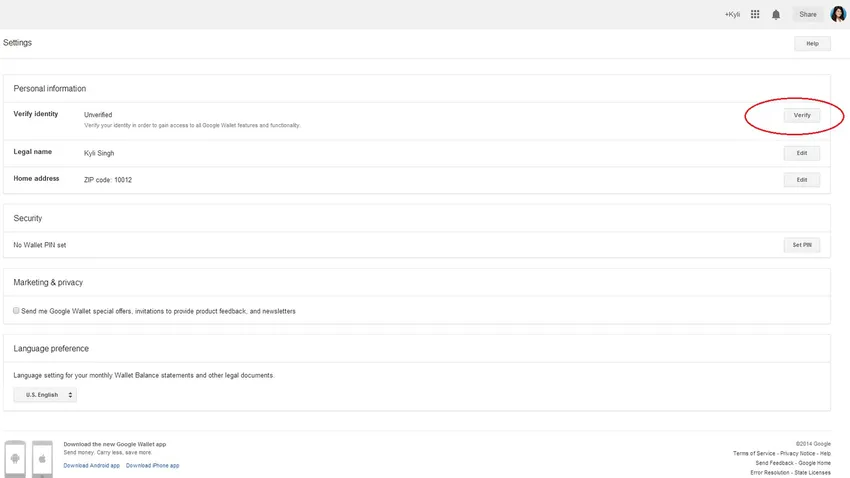
Preverjanje vaše identifikacije je v skladu s finančnimi predpisi obvezno za finančne transakcije, ki presegajo določen limit ali za nekatere vrste transakcij. Preveriti morate osnovne podatke, kot so vaše ime, naslov, datum rojstva itd. In podatki bodo zabeleženi za takšne transakcije.
3. Nastavitev kode PIN
PIN ali osebna identifikacijska številka vas identificira s finančno transakcijo in je zato pomemben varnostni ukrep. S pomočjo PIN-a lahko dvignete denar iz denarnice in izvedete tudi druge finančne transakcije.
Če želite nastaviti PIN:
- Pojdite na Nastavitve, kot je omenjeno v zgornjem koraku.
- Ko kliknete možnost »Nastavi PIN«, boste pozvani, da ustvarite 4-mestno geslo za denarnico.
- Ponovno navedite isti PIN za potrditev in kliknite »Ustvari PIN«.

PIN je pomemben varnostni ukrep za dostop do aplikacije ali za finančne transakcije, na primer pošiljanje denarja ali dvig denarja z bankomatov.
Čeprav nastavitev PIN-a ni obvezna, se lahko izkaže, da je ključnega pomena za varnost vašega računa.
4. Namestitev aplikacije
Po zaključku zgornjih korakov morate aplikacijo namestiti v svojo napravo, tako da lahko začnete uporabljati Google Denarnico. Če želite to narediti:
- Pojdite na domačo stran Google Denarnice.
- V zgornjem desnem kotu zaslona na domači strani Google Denarnice kliknite gumb »Namesti zdaj« . Usmerjeni boste v Google Play.
- Od tod lahko aplikacijo prenesete s klikom na 'INSTALL'
- Ko je namestitev končana, kliknite Odpri.
- Zdaj se prijavite s svojim Google Računom in PIN-om za Google Denarnico.
5. Dodajte denar na račun
Če želite začeti uporabljati denarnico, na svoj račun dodajte denar z bančnega računa, debetne ali kreditne kartice. Vendar boste morali plačati 2, 9% pristojbine za uporabo debetne / kreditne kartice, zato je prenos bančnih računov idealen način dodajanja denarja v denarnico. Znesek dodanega denarja se odraža kot stanje v Google Denarnici. To je znesek, ki je na voljo v vaši virtualni denarnici za porabo ali porabo za prenose itd. S tem stanjem lahko kupujete aplikacije v trgovini Google Play, nakupujete prek spleta (portali, opravljate plačila in v trgovinah uporabljate tudi kartico Google Wallet).

Ko porabite dobroimetje, lahko na svoj račun dodate več denarja.
Sledite spodnjim korakom, da dodate denar na stanje v Denarnici:
- Odprite aplikacijo Google Denarnica.
- Pojdite na začetni zaslon in z dotikom izberite » Stanje denarnice« .
- Dotaknite se možnosti »Dodaj denar«, da ga odprete.
- Izberite vir dodajanja denarja, tj. Bančni račun, debetno kartico ali kreditno kartico.
- Omenite znesek, ki ga želite dodati.
- Dotaknite se » Pregled« Tu lahko potrdite ali uredite znesek in / ali vir financiranja.
- Dotaknite se " Dodaj denar".

6. Vključite kartico Google Denarnice
Kartica Google Denarnica je lahko izjemno koristna, zlasti za nakupovanje v trgovini. Vendar to ni privzeta funkcija, za pridobitev morate zahtevati isto.
Če želite pridobiti kartico Denarnica, pojdite na domačo stran Google Denarnice in jo zahtevajte tako, da izberete »Kartica in aplikacija denarnice . Prispelo bo po navadni pošti na naslov, ki ga dobite.
Če ga želite začeti uporabljati, ga morate najprej aktivirati. To je mogoče storiti na enega od naslednjih dveh načinov:
- Aktivirajte se prek aplikacije Google Denarnica v telefonu Android ali iOs.
ALI
- Pojdite na domačo stran google.com . Zdaj vnesite podatke o svoji kreditni kartici. Aktivirano bo.
Ko je aktiviran, lahko začnete uporabljati kartico Google Denarnica in porabite svoje dobroimetje. Ne pozabite, da za zahtevo ali aktiviranje kartice ni pristojbine. Uporabite jo lahko tako kot kreditno kartico kot debetno kartico.
Uporaba Google Denarnice
Obstaja veliko načinov, kako lahko uporabljamo Google Denarnico.
1. Nakupi v Google Denarnici
Z računom za Google Denarnico lahko nakupe opravljate na tri načine:
- Uporaba računa za Google Denarnico
- Uporaba pametnega telefona
- Uporaba kartice Google Denarnica
Izdelke lahko kupite prek spleta z Google denarnico. Nekatere aplikacije bodo ob nakupu imele gumb »Nakup z Googlom«. To pomeni, da vam omogočajo plačila prek Google Denarnice. Poleg teh se lahko uporablja tudi za nakupe na priljubljenih portalih, kot so Google Play, Drive, YouTube in drugi Googlovi izdelki.
S pametnim telefonom lahko kupujete tudi prek mobilne aplikacije. To storite tako, da se preprosto dotaknete telefona, če želite plačevati v trgovinah, ki imajo brezkontaktni plačilni terminal. Napravo držite blizu bralnika plačil in vnesite kodo PIN za denarnico, če jo imate.
Kartico Google denarnice lahko uporabljate v trgovinah, ki nimajo brezkontaktnega bralnika plačil. Uporabiti jo boste morali kot debetno kartico ali kreditno kartico. Morda boste morda morali vnesti tudi PIN za Google Denarnico. Kartica je sprejeta na večini krajev, ki sprejemajo MasterCard.
2. Pošiljanje in prejemanje denarja prijateljem in podjetjem
Kot smo že omenili v tem članku, je Google Denarnica učinkovit način za pošiljanje ali prejemanje denarja drugim ljudem. Pomembno je, da ima oseba, ki ji denar pošiljate, tudi račun za Google Denarnico. Če posameznik, ki nima računa za Google Denarnico, prejme zahtevo za sprejem denarja, ga bo moral najprej prijaviti v Google denarnico.
Če še niste preverili svoje identitete, kot je omenjena v koraku 2, bi vas to prosili, če morate komu poslati denar. Denar lahko pošljete prek mobilne aplikacije ali prek spletnega mesta Google denarnice na namizju. Denar lahko pošljete na enega od treh spodaj navedenih načinov:
- Prek računalnika: Na domači strani Google denarnice v računalniku kliknite možnost »Pošlji denar« na levi stranski vrstici.
- Prek pametnega telefona: v mobilni aplikaciji Google Denarnica tapnite gumb »Pošlji denar«.
- Preko Gmaila: Sestavite e-poštno sporočilo prejemniku in v polju s prilogo kliknite ikono "$".
Nedavna posodobitev uporabnikom omogoča pošiljanje gotovine prek SMS-sporočila na katero koli ameriško številko.
3. Pridružite se programom zvestobe
Večina trgovskih verig ima danes programe zvestobe za kupce, kjer jim vsak nakup zasluži nekaj točk, ki jih je mogoče unovčiti za prihodnje nakupe. Tako kot nosite vse kartice zvestobe v fizični denarnici, lahko Google denarnica praktično prenese vse vaše obstoječe kartice programa zvestobe. Preprosto preglejte črtno kodo ali vnesite številke na kartici, da jih dodate v denarnico.
Če se želite pridružiti novim programom zvestobe iz aplikacije Google Denarnica, preprosto kliknite gumb "+" v zgornjem desnem kotu pod " Programi zvestobe" in nato kliknite imena trgovcev, ki jih želite dodati in prejeti posodobitve statusa, opozorila o nagradi in sporočila iz njih.
Ogledate si lahko tudi ponudbe s popustom in ponudbe trgovcev. To storite tako, da kliknete gumb » Programi zvestobe« na domači strani ali mobilni aplikaciji Google Denarnica. Ko vas to pozove, lahko te ponudbe shranite.
4. Transakcijski dnevnik
Google denarnica vodi evidenco vseh vaših transakcij. Zato vam ni treba skrbeti, da bi na njih ohranili zavihek. Prejemajte potrdila o vseh transakcijah v svojem Gmail računu in kot Google Denarnica v svojem pametnem telefonu. Prav tako lahko spremljate vse transakcije, opravljene prek Google Denarnice. Če si želite ogledati transakcije, v svoji mobilni aplikaciji tapnite »Moja denarnica« ali na spletnem mestu kliknite »Transakcije«.
Sledite svojim spletnim nakupom, oglejte si zgodovino naročil in prejemajte opozorila o dostavi s funkcijo »Naročila« na stranski vrstici mobilne aplikacije.
5. Ugoditi ravnovesje in samodejne prenose
Nastavitve v Google Denarnici lahko prilagodite tako, da vas bo poslal opozorilo, ko se stanje denarnice spusti pod dano mejo. Tako boste lahko pravočasno dodali zadostna sredstva na svoj račun in vas ob uporabi kartice ali računa rešili pred neželenimi težavami in zadrego.
Svoj račun lahko tudi samodejno nastavite za samodejne prenose, tako da bo vaša denarnica vedno zanesljiva.
Po tem članku se morate prepričati, da je virtualna denarnica po papirni in plastični valuti nov način nakupovanja, pošiljanja in prejemanja plačil.